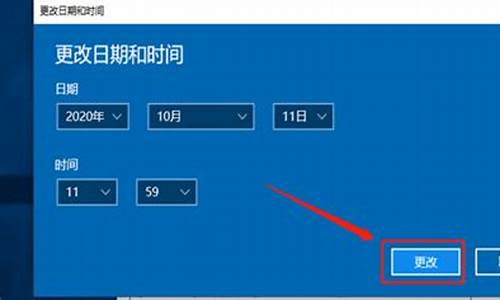电脑系统是怎样丢失的-电脑系统丢了怎么修复
1.电脑开机系统丢失怎么办?
2.电脑一直都好好的,突然显示因系统注册表文件丢失或损坏是人为的吗
电脑开机系统丢失怎么办?

从移动硬盘恢复系统,用移动硬盘做一个系统镜象(可以到网上下载)进入BIOS开启USB启动。
出现这种情况的可能性有:
1、windows在使用过程中出错,导致引导文件丢失。
2、上一次使用电脑后,未正常关机,导致引导文件丢失。
3、在使用过程中误操作,删除了重要的引导文件。
由于引导文件丢失的情况复杂,文件类型匹配性强,极难从单个文件上去解决问题,最简单的方法就是重装系统。
扩展资料:
电脑重装系统的方式:
系统重装可以分为Ghost重装,微软系统光盘重装,软件重装,其中Ghost重装最为方便简单,是最常见的重装系统方法。
Ghost重装是最简单最方便的重装系统方式,是从网上下载的操作系统GHO镜像,然后使用Ghost工具(一般使用Onekey Ghost)进行重装。Ghost重装具有操作方便,重装速度快,方法简单的优点。
U盘装系统是目 前一个较为方便的重装系统的方法,只需下载U盘启动盘制作工具制作U盘启动盘,然后在进入系统时设置U盘启动即可,制作工具可以到网上下载。
光盘重装是直接利用光盘直接启动选择重装。在BIOS中设置成光驱启动或者按相关快捷键进入启动菜单中选择光驱启动。
硬盘安装是从网上下载ISO(建议使用微软原版),然后解压到非系统盘,运行其中setup.exe程序,安装时选择高级,选择盘符。之后的工作是全自动无人值守方式。
参考资料:
电脑一直都好好的,突然显示因系统注册表文件丢失或损坏是人为的吗
一般不会是人为损坏的,解决电脑系统注册表文件丢失或损坏方法步骤如下:
1、首先打开一台能够正常使用的电脑,安装相关工具后,插入U盘。用U盘制作软件,制作启动U盘,选择设备后,其他保持默认设置,点击一键制作。
2、然后将用U盘制作软件制作好的U盘插入出现问题的电脑,启动U盘,启动后电脑界面会出现下图所示的开机界面。
3、进入后,对于不同品牌甚至同一品牌电脑,因为用的芯片或版本不同,bios界面不同,设置开机顺序的操作也不相同,可以自己对每一个选项进行查看,找到设置方法,也可以根据具体电脑型号查找相关教程。
4、然后保存设置再重启电脑后,即可从U盘进入,打开如下启动界面。这里点击下图箭头所指选项,也可根据需要选择红框中其他任一选项。
5、这样就能启动PE系统,对系统文件进行管理,找到原win系统所在盘符,找到下图所示路径,首先找到系统盘符下Windows,最终找到RegBack文件夹,该文件夹为注册表备份文件所在位置。
6、打开步骤6中文件夹后,复制其中名为system的文件,准备将该备份文件复制到系统实际注册表文件所在文件夹。
7、该文件夹路径是备份路径上一级目录,只需回退一级即可,具体路径如下图所示。将之前复制的system文件,复制或移动到该文件夹下,一定要选择替换选项,进行覆盖。
8、最后替换完成,重启电脑,如果没有拔出U盘,则在启动界面选择第一项,从硬盘启动,如果系统已经修复好,则可以正常启动。如果没有修复好,则需尝试重装系统。
声明:本站所有文章资源内容,如无特殊说明或标注,均为采集网络资源。如若本站内容侵犯了原著者的合法权益,可联系本站删除。